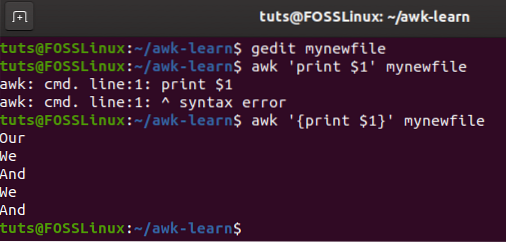Рачунарски системи су се увек користили за анализу драгоцених података ускладиштених у једноставним текстуалним датотекама. Заузврат, самим рачунарским системима се управља преко датотека дневника. Оно што је потенцијално уобичајено у ове две ситуације је да садрже велику количину података, које често треба усмерити пре стварног читања података; у супротном, то је само збуњујуће.
На пример, ако читате неке податке поређане у табеларном облику, желите неке колоне, а не друге.
Овај захтев је био страшан чак и у то време, и сходно томе, ГНУ пројекат садржи невероватан алат који помаже корисницима да филтрирају и издвајају податке за боље искуство. Тај алат је АВК.
Историја
АВК је заправо програмски језик који је посвећен обради текста. Користи се за издвајање података у одређеним обрасцима. Развили су га 1970-их Белл Лабс, Алфред Ахо, Петер Веинбергер и Бриан Кернигхан (иницијали њихових презимена родили су име). Ту се развој авка није зауставио. Нова верзија је представљена 1985. године, која је донела нове промене у наредбу авк, укључујући могућност руковања са више улазних токова, израчунатих регуларних израза, кориснички дефинисаних функција и још много тога! Укратко, ажурирање га је учинило моћнијим програмским језиком.
Авк има другачију примену. Да би се осигурало да постоји одговарајућа примена која нуди стандардни приступ, Паул Рубин је написао гавк 1986. године. Добро је успео са новијим авком.
Поред тога, 1989. године издање Систем В, додане су нове функције. Програмери су такође побољшали његове тамне углове, чинећи га бољим за програмере и кориснике. Последња промена догодила се 1997. године када је авк видео приступ мрежи - пружајући корисницима могућност даљинског решавања проблема.
Последње преправљено урађено 2011. године када је Јохн Хакуе преписао унутрашњост гавка.
Шта можете да радите са АВК
До сада би требало да буде донекле јасно за шта је способан АВК. То је општи наменски скриптни језик који вам омогућава руковање обрадом текста. Напредни корисници га такође могу користити за анализу и извештавање.
АВК није сличан другим програмским језицима, јер се темељи на подацима, а не процедурални програмски језик. То значи да га можете ефикасно користити за извршавање радњи против уноса текста. Укратко, можете га користити за трансформисање података, унос и слање као стандардни излаз.
Укратко, можете да користите АВК за обављање једноставних операција, попут раздвајања сваке линије за унос у поља, скенирања датотеке ред по ред, извршавања радњи на линијама поклапања итд! Команда авк је такође корисна за извештаје форматиране у процедури и трансформише датотеке података. Штавише, такође добијате приступ програмским конструкцијама као што су условне & петље, стринг и аритметичке операције и форматирање излазних линија.
Како авк ради
У овом одељку ћемо научити како функционише авк. Важно је научити да авк има различите примене. Да бисмо били сигурни да смо на истој страници, разговараћемо и користићемо имплементацију ГНУ - која је у народу позната као гавк. У већини случајева, гавк је символинкован са тумачем авк.
Да бисмо стекли добро разумевање, прво морамо да разумемо евиденцију и поља.
Добро је познато да авк може обрађивати текстуалне токове и датотеке података. Да би се обрадили подаци, улаз се дели на поља и записе. Да се осигура да авк не превлада, један запис се обрађује у било ком тренутку док се не постигне крај уноса. Даље, записи су даље подељени у једноставне одељке помоћу сепаратора записа користећи знакове. Такође, сваки запис је одвојен помоћу знакова новог реда. То значи да се сваки ред може означити као запис.
Можете одабрати да поставите нови сепаратор записа користећи РС променљиву.
Следи сепаратор поља. Као и обично, сваки запис има поља, а одвајају се помоћу сепаратора поља. Разделник поља може бити размак, картице, знакови новог реда и размак. Такође, свако поље се референцира помоћу симбола $, док број поља почиње са 1. То значи да се прво поље може означити као $ 1, док се друго поље означава као $ 2. На тај начин, н-то поље се може означити као $ нф.
Програм авк
Други аспект авка је авк програм. Ако желите да радите са авк-ом, треба да напишете програм који омогућава наредби да извршава или обрађује текст. Програм авк нуди пуно функционалности користећи правила и кориснички дефинисане функције. Правила раде са паром радњи или једним обрасцем, а правила се одвајају тачкама или новим редом.
У случају да се питате, авк програм ће изгледати доле.
образац акција образац акција…
Укратко, авк програм ради поклапањем записа на основу образаца. Ако је образац пронађен у запису, онда ће га обрадити. Ако не, онда се подудара цео запис како би се осигурало да се нешто поклапа на основу правила.
авк командни примери
Сада када добро разумемо наредбу авк и како она функционира, вријеме је да провјеримо неке примјере наредбе авк.
Ако никада раније нисте користили авк, можда ћете желети да знате да се авк може користити са опцијама као у наставку:
авк оптионс програмска датотека
Опције које можете користити са авк укључују следеће:
- - ф датотека: Користи се за одређивање датотеке која садржи авк скрипту
- -Ф фс: Користи се за одређивање сепаратора датотека.
- -в вар = валуе: Користи се за декларисање променљиве.
Пример 1: Прочитајте АВК скрипте
Један од најчешћих начина употребе авк-а је читање скрипти. Као корисник Линука, можете створити авк скрипту користећи једноструке наводнике.
Да бисте то урадили, у терминалу требате откуцати следећу команду.
$ авк 'принт "Добро дошли у Хелло, Ворлд - АВК туториал"'
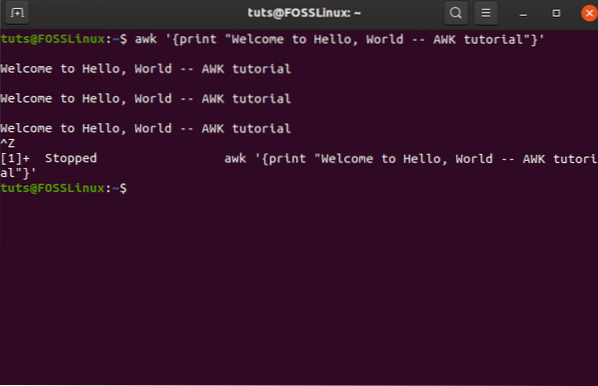
У горњем примеру, оно што унесете, вратиће се на сам екран. Извршење наредбе ће се наставити док је не завршите притиском на ЦТРЛ + Д.
Пример 2: Коришћење више наредби
Још једна уобичајена употреба авк-а је употреба више наредби. Као корисник, можда ћете желети да комбинујете две авк команде у једну да бисте добили жељени резултат. У овом примеру ћемо исписати низ, а затим ћемо заменити другу реч у низу новим уносом.
$ ецхо "Хелло Ворлд" | авк '$ 2 = "Универзум; одштампај $ 0"'

У горњем примеру, прво смо одјекнули, „Здраво, свете“ на терминал. Даље, спојили смо још једну авк наредбу где смо другу реч заменили Универсеом - и на крају избацили стринг који је Хелло Универсе.
Пример 3: Коришћење променљиве
Променљиве вам омогућавају да складиштите информације и приступите им. Ако сте раније користили програмске језике, сигурно знате за њих. У случају авк, користите га за обраду текстуалних датотека. Користећи променљиве, можете приступити одређеним пољима података у датотеци баш као у наставку.
У ту сврху креирали смо нову текстуалну датотеку, миневфиле, у коју смо унели неке случајне, али лепе линије.
Даље, потребно је да покренете команду, као што је приказано доле.
авк 'принт $ 1' миневфиле
Као што видите, из датотеке излази та одређена променљива која приказује то поље. Такође, требало би да видите грешку коју сам направио.
Пример 4: АВК предобрада
Помоћу команде авк можете додати претпрераду. Да бисте то урадили, потребно је да користите кључну реч БЕГИН.
Ако пажљиво читате, горе смо креирали нову датотеку. Покушајмо да употребимо авк претпроцесирање да прикажемо садржај датотеке.
Команда за њега је као испод.
авк 'авк БЕГИН принт "Садржај датотеке:"> принт $ 0', миневфиле
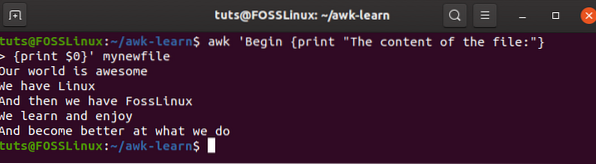
Горњи пример екрана није тачан. Користио сам „Бегин“ уместо „БЕГИН“, због чега не видите извршење исписа за испис. Остављам вам ово да испробате и видите како иду ваши резултати!
Пример 5: Читање скрипте из датотеке
Овај је зезнут. Овде можете користити авк скрипту за читање датотеке.
Креирамо нову скрипту која садржи следеће.
принт $ 1 "универзум почиње са" $ 6 "
Датотеку смо сачували као вести.
Сада покрените следећу команду на терминалу.
$ авк -Ф: -ф невсцрипт / етц / пассвд
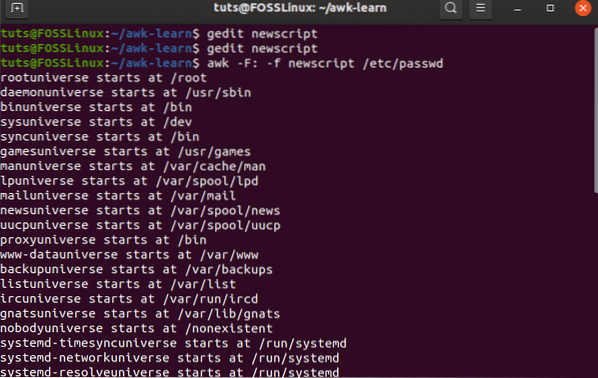
Фасцинантно, тачно!
Пример 6: АВК накнадна обрада
Затим ћемо погледати накнадну обраду АВК. Ради слично као претходна обрада, али овог пута накнадна обрада користи наредбу ЕНД.
$ авк 'БЕГИН принт "Садржај датотеке почиње сада:">> принт $ 0>> ЕНД принт "Датотека се завршава"' миневфиле
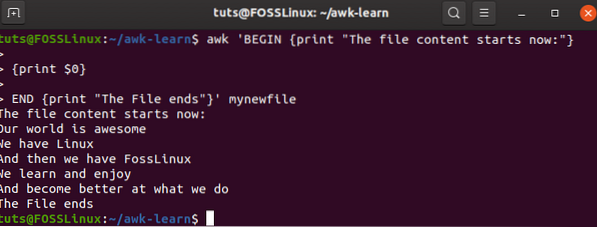
Пример 7: Кориснички дефинисане променљиве
Такође можете да користите променљиве у оквиру команде авк без употребе броја или знака долара.
Испод је пример.
$ авк 'БЕГИН тест = "Добродошли у ФоссЛинук Авесоме Линук Фамили" тест теста'
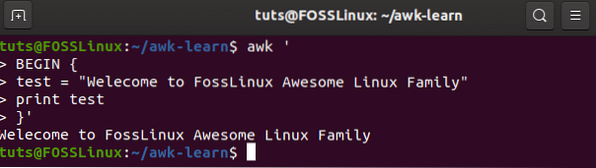
Пример 8: Уграђене функције
Наредбе авк такође добро дођу са уграђеним функцијама. На пример, можете користити математичке функције, као и функције Стринг.
$ авк 'БЕГИН к - "фоссЛинук"; принт тоуппер (к) '
$ авк 'ПОЧИЊЕ к = екп (35); испис к '
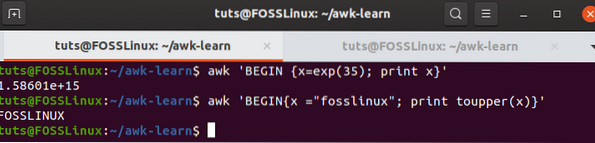
Пример 9: Форматирање штампе
Такође можете форматирати функцију принтф која долази уз авк. Постоји много модификатора које можете користити. На пример, можете да користите ц за испис као низ; такође можете да користите д за целобројну вредност итд.
$ авк 'ПОЧИНИ к = 200 * 200 принтф "Резултат је:% е \ н", к'
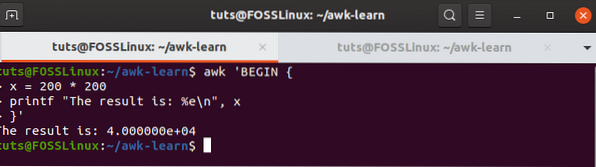
Пример 10: Структуриране команде
Такође можете да користите структуриране наредбе као што су иф, елсе, вхиле или фор лооп. Погледајмо пример у наставку за наредбу иф.
$ авк 'иф ($ 1> 20) принт $ 2' миневфиле
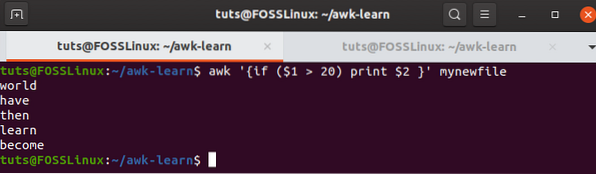
Закључак
Ово нас води до краја нашег водича за команде авк. Дакле, да ли вам се учинило корисним и да ли ћете га користити за свој посао? Коментирајте испод и јавите нам.
 Phenquestions
Phenquestions